我们用CAD软件进行图形绘制时,有时需要把绘制的图形居中,该如何操作呢?现在来看一下详细的解决步骤吧:
1.首先我们打开CAD软件,这里我们可以通过按钮点击的方式来操作,也可以通过输入命令"Ctrl+O"来打开图形文件。
2.我们打开文件之后,因为没有居中显示,所以我们是看不到图形的。
以下是给大家列出的三种解决方法:
方法一:随意点击图纸的任意一点,然后我们双击鼠标的滑轮,CAD就会自动调节图形的大小和位置,我们再根据自己的要求调节图形的尺寸和位置。这样我们就可以看到图形了。
方法二:(前提:图形单组,图形要分布集中。)
点击工具栏“视图”接着点击“缩放”再点击“范围”。这样图形就会居中显示了。
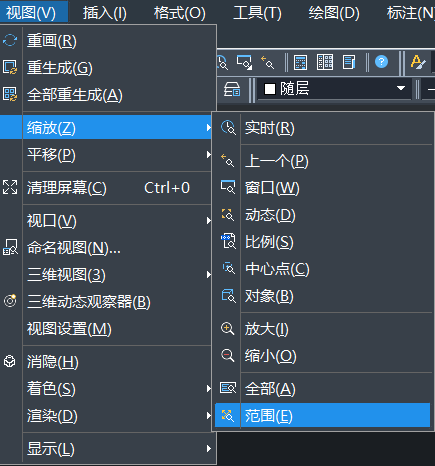
方法三:(前提:图形多组,分布较散。)
(我们点击“视图”点击“缩放”再点击“窗口”,指定一个窗口角点,指定两个图形角点,绘制出一个窗口,这样图形就自动调整了比例和居中了。
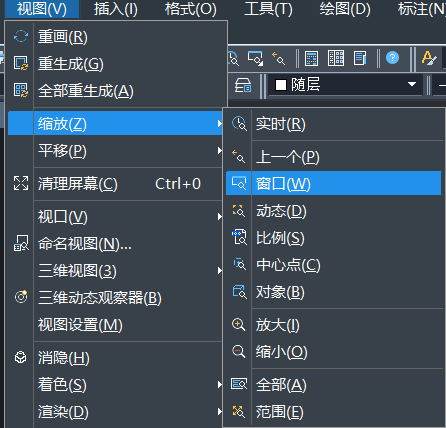
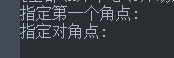
关于图形居中的操作方法今天分享到这里,大家可以根据自己的实际图形需求进行不同的操作选择,希望对大家有帮助。
推荐阅读:国产CAD
推荐阅读:正版CAD
·2024中望教育渠道合作伙伴大会成功举办,开启工软人才培养新征程2024-03-29
·中望将亮相2024汉诺威工业博览会,让世界看见中国工业2024-03-21
·中望携手鸿蒙生态,共创国产工业软件生态新格局2024-03-21
·中国厂商第一!IDC权威发布:中望软件领跑国产CAD软件市场2024-03-20
·荣耀封顶!中望软件总部大厦即将载梦启航2024-02-02
·加码安全:中望信创引领自然资源行业技术创新与方案升级2024-01-03
·“生命鸨卫战”在行动!中望自主CAx以科技诠释温度,与自然共未来2024-01-02
·实力认证!中望软件入选毕马威中国领先不动产科技企业50榜2023-12-27
·玩趣3D:如何应用中望3D,快速设计基站天线传动螺杆?2022-02-10
·趣玩3D:使用中望3D设计车顶帐篷,为户外休闲增添新装备2021-11-25
·现代与历史的碰撞:阿根廷学生应用中望3D,技术重现达·芬奇“飞碟”坦克原型2021-09-26
·我的珠宝人生:西班牙设计师用中望3D设计华美珠宝2021-09-26
·9个小妙招,切换至中望CAD竟可以如此顺畅快速 2021-09-06
·原来插头是这样设计的,看完你学会了吗?2021-09-06
·玩趣3D:如何使用中望3D设计光学反光碗2021-09-01
·玩趣3D:如何巧用中望3D 2022新功能,设计专属相机?2021-08-10
·CAD中的空格键和Enter键的作用介绍 2018-08-13
·CAD曲线长度不知道怎么测量怎么办?2020-05-27
·CAD将图纸导入另外一个图纸的简单应用2018-12-10
·CAD矩形快捷键2020-03-04
·CAD中怎么才能将图形和文字打印成白色2017-07-06
·CAD形位公差怎么标注2017-03-31
·CAD中如何打开或者关闭一些可视化要素2017-12-01
· CAD中按比例出图的具体操作步骤2017-12-28














